على الرغم من أنه من الجيد أن يتضمن كل تلفزيون وظيفة وصول بسيطة للشبكة المحلية ، إلا أن معظم أجهزة التلفزيون لا تزال تعتمد على الأشعة تحت الحمراء القديمة الطراز (IR) لتلقي الأوامر. هذه ليست أفضل الأخبار لشخص يتطلع إلى تحويل غرفة المعيشة الخاصة به إلى Smart Home 2.0 ، ولكن هناك بعض الأدوات المتاحة التي تجعل التعامل معها أسهل قليلاً مما تعتقد. إذا كان لديك تلفزيون ذكي أحدث ، فقد تتمكن من تمكين Alexa Skill للمساعدة في التحكم في جهازك ، بينما إذا كان تلفزيونك أقدم قليلاً أو لا يدعم أي مهارات Alexa ، فقد يكون هناك بعض الحلول للأجهزة متاح. سنعرض لك ثلاث حيل وجدناها تمنحك القوة على جهاز التلفزيون باستخدام Amazon Echo.
المنتجات المستخدمة في هذا الدليل
- انسجام مثالي: لوجيتك هارموني هاب (70 دولارًا في Amazon)
- سيد التفجيرات: Fire TV Blaster (35 دولارًا في Amazon)
- يمتلك اليكسا مهارات: فيزيو سمارت كاست (مجاني في أمازون)
كيفية التحكم في تلفازك باستخدام Logitech Harmony Hub
يعمل هذا الحل جيدًا على أجهزة التلفزيون القديمة أو الأحدث.
كان خط Harmony من Logitech هو الخيار الأفضل لأجهزة التحكم عن بعد الشاملة لفترة طويلة. ومع ذلك ، انتقلت الشركة مؤخرًا من خَبْز كل تلك الأشياء الذكية إلى جهاز تحكم عن بعد أفضل إلى بناء محور يتحكم بطريقة أكثر من مجرد التلفزيون.
من تلقاء نفسها، Harmony Hub يمكن أن يمنحك القدرة على التحكم في أي شيء متصل بشبكة Wi-Fi الخاصة بك ، وكذلك أي شيء يمكنك التحكم فيه باستخدام IR في تطبيق واحد. يمكنك أيضًا إنشاء نصوص صغيرة داخل Harmony ، بحيث يتم تشغيل التلفزيون بضغطة زر واحدة ، وتعيين الإدخال الذي تريد تشغيله ، ويمكن حتى تنشيطه وفقًا لجدول زمني. إنه إعداد مثير للإعجاب ، مما يجعله أكثر إثارة للإعجاب عند إضافة Amazon Echo.
بدء تحويل غرفة المعيشة الذكية الخاصة بك أمر سهل إلى حد ما. قم بإعداد Harmony Hub في أي مكان يتيح لك تركيب مستشعر الأشعة تحت الحمراء الموجه مباشرة إلى التلفزيون. لا يجب أن يكون قريبًا ، ولكن إذا كنت ترغب في إعداد Harmony مع مركز الترفيه الخاص بك ، فيمكنك ذلك. بعد إعداده والاتصال بشبكتك ، يمكنك ذلك أضف Harmony إلى Alexa تمامًا مثل أي مهارة أخرى.
- افتح تطبيق Amazon Alexa على هاتفك الذكي.
- اضغط على رمز القائمة (ثلاثة خطوط أفقية في الزاوية اليسرى العليا).
-
انقر على المهارات والألعاب.
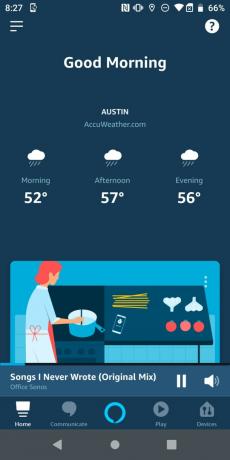

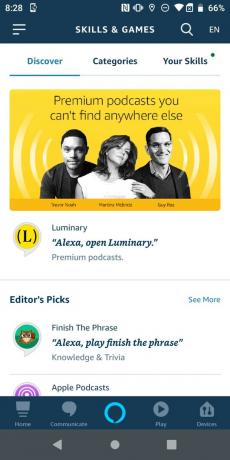 المصدر: Jeramy Johnson / Android Central
المصدر: Jeramy Johnson / Android Central - يبحث عن انسجام.
- حدد ملف أيقونة زرقاء الذي يظهر.
-
قم بتمكين ملف مهارة الانسجام.
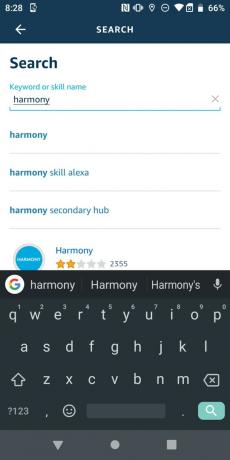
 المصدر: Jeramy Johnson / Android Central
المصدر: Jeramy Johnson / Android Central - تسجيل الدخول إلى انسجام من تطبيق Alexa.
بمجرد توصيل Alexa بـ Harmony ، سيكون لديك القدرة على تشغيل وإيقاف تشغيل التلفزيون تلقائيًا. كل شيء آخر يتطلب القليل من العمل الإضافي. يدرك Harmony القنوات المتاحة مع مزودك ، ولكن لا يمكنك فقط طلب قناة معينة خارج الصندوق ما لم يكن التلفزيون الخاص بك متصلاً مباشرة بالكابل. إذا كنت تستخدم صندوق كبل عالي الدقة يتصل عبر HDMI أو شيء مثل TiVo ، فيجب عليك إنشاء إجراءات في Harmony ضمن إعدادات التلفزيون الذكي.
التحكم في مستوى الصوت متاح أيضًا من خلال Alexa من خلال أنواع أوامر متعددة. يمكنك ببساطة طلب رفع مستوى الصوت ، أو يمكنك تحديد زيادة أو نقصان بزيادات محددة بين 1 و 20. لا تملك Alexa حاليًا القدرة على تبديل المدخلات من خلال Harmony بدون إجراءات ، ولكن مشغل IFTTT يمكن إعداده للسماح بذلك. يتم دمج Harmony و Alexa بشكل أفضل طوال الوقت مع التحديثات ، ولكن بمجرد إخراجها من الصندوق ، فهذه طريقة رائعة للتحكم في تلفازك التلفزيوني بصوتك.
كيفية التحكم في تلفازك باستخدام Amazon Fire TV Blaster
هذا الحل هو الأفضل لمن لديهم أجهزة تلفزيون قديمة قد لا تحتوي على وظائف ذكية.
Amazon Fire TV Blaster عبارة عن وحدة تحكم بالأشعة تحت الحمراء (IR) تساعد Amazon Echo على التحدث مع أجهزة التلفزيون والوسائط غير الذكية. لا يحتوي على Alexa أو أي ميكروفونات أو مكبرات صوت مدمجة ، لذلك ستحتاج إلى Amazon Echo لتشغيله.
- قم بتوصيل ملف Fire TV Blaster وضعه مع خط رؤية مباشر إلى أجهزتك (التلفزيون و Echo).
- لاحظ أن مكبر الصوت يجب ألا يبعد أكثر من قدم أو قدمين عن التلفزيون و Echo ، ويجب أن يكون مؤشر LED مواجهًا للمكان الذي تجلس فيه عادةً.
- قم بتنزيل أحدث إصدار من تطبيق Fire TV لجهازك المحمول.
- تحديد أجهزة جديدة في التطبيق.
-
تحديد Fire TV Blaster واتبع التعليمات التي تظهر على الشاشة في التطبيق لمعايرة الجهاز باستخدام تطبيق Fire TV.
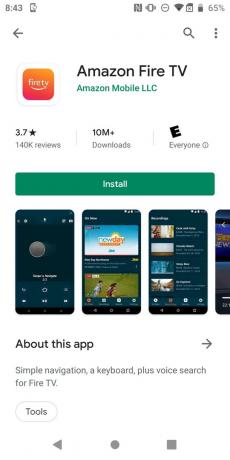

 المصدر: Jeramy Johnson / Android Central
المصدر: Jeramy Johnson / Android Central -
سيرشدك تطبيق Fire TV إلى كيفية القيام بذلك قم بإعداد أجهزتك.

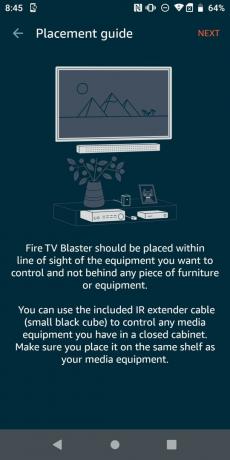
 المصدر: Jeramy Johnson / Android Central
المصدر: Jeramy Johnson / Android Central
بمجرد الانتهاء من إعداد التلفزيون و Echo و Fire TV Blaster وأي أجهزة أخرى قمت بإقرانها مع Blaster ، يمكنك الآن طرح أسئلة على Alexa أو إعطاء أوامر مثل "Alexa ، قم بتشغيل التلفزيون" ، و "Alexa ، ارفع مستوى الصوت على جهاز الاستقبال" ، وحتى "Alexa ، قم بضبط ESPN على الكابل / القمر الصناعي." إنها طريقة رائعة وغير مكلفة لإضافة بعض الذكاء إلى كبار السن اقامة!
كيفية التحكم في تلفازك الذكي من خلال Alexa Skills
يعمل هذا الحل بشكل أفضل مع أجهزة التلفزيون الأحدث المزودة بوظائف ذكية.
لأغراض هذا المثال ، اخترت تسليط الضوء على Vizio SmartCast Alexa Skill ، حيث لدي تلفزيون ذكي Vizio (بالإضافة إلى أنه من السهل جدًا إعداده!).
- افتح تطبيق Amazon Alexa على هاتفك الذكي.
- اضغط على رمز القائمة (ثلاثة خطوط أفقية في الزاوية اليسرى العليا).
-
انقر على المهارات والألعاب.
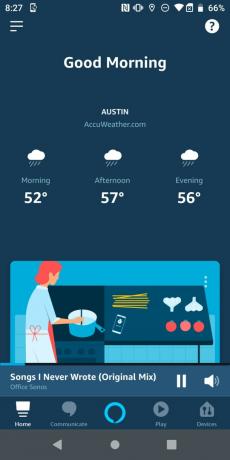

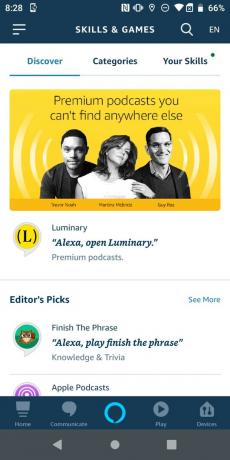 المصدر: Jeramy Johnson / Android Central
المصدر: Jeramy Johnson / Android Central - يبحث عن فيزيو سمارت كاست.
- حدد ملف أيقونة حمراء الذي يظهر.
-
قم بتمكين ملف مهارة Vizio SmartCast.
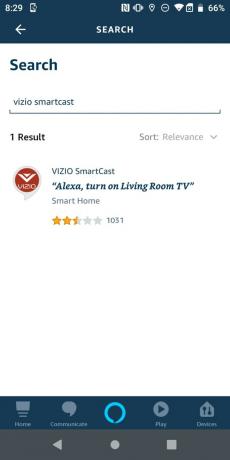
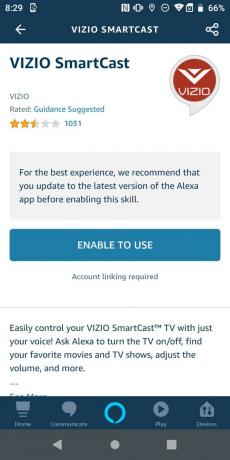 المصدر: Jeramy Johnson / Android Central
المصدر: Jeramy Johnson / Android Central - تسجيل الدخول إلى فيزيو من تطبيق Alexa.
الآن بعد أن تم توصيل تلفزيون Vizio الذكي بجهاز Amazon Echo ، يمكنك أن تطلب من Alexa أشياء مثل "Alexa ، قم بتشغيل Living Room TV ،" "Alexa ، اخفض مستوى الصوت بمقدار 5" أو "Alexa ، بدّل الإدخال إلى HDMI 1 على تلفزيون غرفة المعيشة." في حين أن مثل هذه المهارات لن تكون كاملة يلغي الحاجة إلى جهاز تحكم عن بعد لجميع وظائف المشاهدة الخاصة بك ، فهي تعمل كأداة مناسبة لمساعدتك على الاستمتاع بالتلفزيون الخاص بك الأيدي الحرة.
أفضل المعدات لدينا
سنفترض أنك سعيد بإعداد التلفزيون و Echo الحالي لديك ونوصي بأن تفكر في أحد الأجهزة التالية.
بصرف النظر عن دمج جميع أجهزة التحكم عن بُعد والتطبيقات والأجهزة المزعجة ، فإن الشيء الرائع الآخر في Logitech Harmony Hub هو أنه يمكن أن يعمل مخفيًا في خزانة وسائط حتى لا تضطر إلى الحصول على أداة أخرى معروضة للعالم بأسره نرى.
راسل هولي
راسل هو محرر مساهم في Android Central. إنه مسؤول خادم سابق يستخدم Android منذ HTC G1 ، وكتب الكتاب حرفياً على أجهزة Android اللوحية. يمكنك عادة أن تجده يطارد الاتجاه التكنولوجي التالي ، مما يتسبب في ألم محفظته. ابحث عنه موقع التواصل الاجتماعي الفيسبوك و تويتر.
جيرامي جونسون
جيرامي فخور بالمساعدة حافظ على أوستن غريب ويحب رياضة المشي لمسافات طويلة في منطقة التلال بوسط تكساس مع وجبة فطور تاكو في كل يد. عندما لا يكتب عن أدوات المنزل الذكية والأجهزة القابلة للارتداء ، فإنه يدافع عن علاقته بمساعديه الصوتيين الأذكياء لعائلته. يمكنك متابعته على Twitter على تضمين التغريدة.
